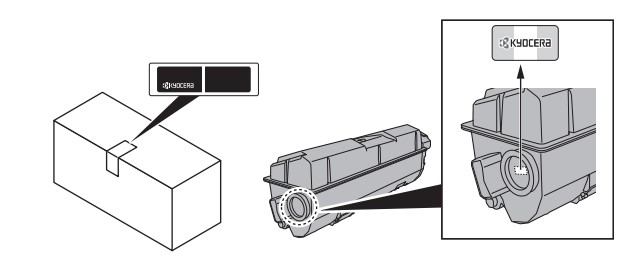ECOSYS P2135dn

- Bis zu 35 Seiten A4 pro Minute
- Integrierte Duplex-Einheit für beidseitigen Druck
- Bis zu 4 Papierzuführungen für max. 800 Blatt
- USB- und GigaBit-Netzwerkschnittstelle
- Hohe Sicherheit dank IPSec, HTTPS, SNMPv3, IPPS, POP/SMTP über SSL
- Mobile-Print-Unterstützung inkl. AirPrint
Sollte eins der folgenden Fehlerbilder mit deinem Fehlerbild identisch sein, öffne bitte das dazugehörige Dropdown Menü durch Klicken auf das + Zeichen.
Ausdrucke weisen Punkte, Streifen oder Flecken auf
Bei verminderter Druckqualität empfehlen wir folgende Reinigungsschritte:
Zunächst das Gerät mit dem Hauptschalter aus- und wieder einschalten.
1. Koronadraht-Reinigung:
- Zunächst die Tonerkartusche zusammen mit der Entwicklereinheit entnehmen
- Nun die dahinter liegende Trommeleinheit entnehmen, indem Sie an den grünen Griffen ziehen.
- Auf der Trommeleinheit befindet sich der grüne Reinigungsschieber. Bitte schiebe diesen mindestens 10 mal über die gesamte Breite hin und her.
- Achte darauf, dass der Reinigungsschieber fest in seiner Position ganz rechts eingerastet ist, bevor die Einheiten in umgekehrter Reihenfolge wieder ins Gerät eingesetzt werden.
2. Entwickler Auffrischung:
-> Menü > Einstellung/Wartung > Service > Neuer Entwickler > 2x OK drücken
Blasse Ausdrucke
Bei verminderter Druckqualität empfehlen wir folgende Reinigungsschritte:
Zunächst das Gerät mit dem Hauptschalter aus- und wieder einschalten.
1. Koronadraht-Reinigung:
- Zunächst die Tonerkartusche zusammen mit der Entwicklereinheit entnehmen
- Nun die dahinter liegende Trommeleinheit entnehmen, indem Sie an den grünen Griffen ziehen.
- Auf der Trommeleinheit befindet sich der grüne Reinigungsschieber. Bitte schiebe diesen mindestens 10 mal über die gesamte Breite hin und her.
- Achte darauf, dass der Reinigungsschieber fest in seiner Position ganz rechts eingerastet ist, bevor die Einheiten in umgekehrter Reihenfolge wieder ins Gerät eingesetzt werden.
2. Entwickler Auffrischung:
-> Menü > Einstellung/Wartung > Service > Neuer Entwickler > 2x OK drücken
Papierstau beheben
Bitte folge dem Link zu den Service Videos. Dort stehen verschiedene Videos zum Papierstau bei einem ECOSYS Model P2XXX/M2XXX bereit.
Bei einem Papierstau wird “Papierstau.” angezeigt und das Gerät stoppt.
Nachstehenden Anweisungen helfen den Papierstau zu beseitigen.
Sollte das Problem weiterhin auftreten, stelle uns bitte ein aussagekräftiges Fehlerbild, zur Verfügung.
Um dein Anliegen schnellstmöglich lösen zu können, benötigen wir ebenfalls die folgenden Informationen :
Statusseite:
- Menü
- Listendruck
- Statusseite drucken
- 2x OK drücken
Service Statusseite:
- Menü
- Einstellung/Wartung
- Service
- Statusseite drucken
- 2x OK drücken
Noch Fragen?
Gerne kannst du eine telefonische Anfrage stellen.
Erreichbarkeit unseres Teams innerhalb der Servicezeiten Montag bis Donnerstag von 8:00 Uhr bis 18:00 Uhr, am Freitag von 8:00 Uhr bis 17:00 Uhr unter der Telefonnummer :
02159 — 918 222
oder du nutzt das unten aufgeführte Kontaktformular — es wird automatisch ein Ticket generiert und wir kümmern uns schnellstmöglich um dein Anliegen
Anfrage an den KYOCERA-Support
Wenn du uns direkt kontaktieren möchtest, fülle bitte das folgende Formular aus, damit uns alle relevanten Informationen vorliegen und wir die Fehlerbehebung umgehend fortsetzen können.
Nach Absendung des Formulars erhältst du eine automatische Benachrichtigung mit der Vorgangsnummer per E‑Mail.
Wenn du uns Dateien (Druckdateien, Druckbeispiele) einsenden möchtest, antworte bitte auf die Mail, die du nach Erzeugung Ihrer Anfrage erhalten hast.
Allgemeine Informationen und Hinweise:
Überprüfen der Geräte-Seriennummer:
Die Seriennummer des Geräts ist, wie auf der Abbildung zu sehen, an folgender Stelle zu finden.
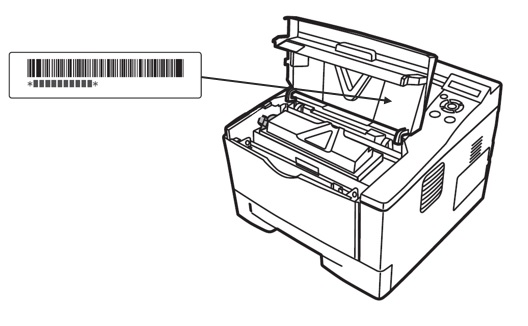
Originaltoner
Um eine dauerhafte Qualität zu gewährleisten, empfehlen wir, ausschließlich original
Kyocera Tonerbehälter zu verwenden, da diese zahlreiche Qualitätstests bestehen müssen.
Wenn kein Originaltoner verwendet wird, kann dies zu Störungen führen.
Bei Beschädigungen durch die Verwendung von Verbrauchsmaterial anderer Anbieter übernehmen wir keine Haftung.
Unsere Ersatztonerbehälter sind wie unten dargestellt mit einem speziellen Aufkleber versehen und somit als Original Verbrauchsmaterial erkennbar.